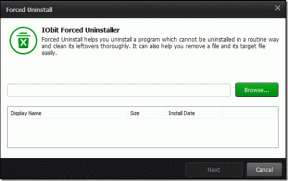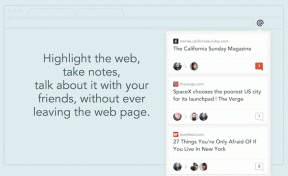Comment définir qui peut répondre à votre tweet sur Twitter
Divers / / December 02, 2021
Twitter n'est peut-être pas aussi gros que Facebook, mais c'est quand même l'une des principales plateformes de médias sociaux. Twitter est l'endroit où toutes les affaires courantes, les nouvelles et les controverses sont discutées et vivement débattues. Pendant ce temps, les trolls peuvent répondre à vos tweets avec des commentaires méchants, sarcastiques et controversés qui sont abusifs et dérangeants. C'est pourquoi il est important de contrôler et de définir qui peut répondre à vos tweets sur Twitter. Ce n'était pas possible jusqu'à récemment.

Twitter a enfin mis à jour leur application, permettant aux utilisateurs de mieux contrôler qui peut répondre à leurs tweets.
Parfois, vous voulez partager quelque chose et préférez le laisser sans commentaires ni discussions après. Eh bien, vous pouvez le faire maintenant. Plus besoin de vérifier et de répondre aux commentaires lorsque vous ne le souhaitez pas.
Voyons comment cela fonctionne sur les plateformes Web, Android et iOS.
1. Définir qui peut répondre à un tweet sur Twitter Web
Étape 1: Ouvrez Twitter dans votre navigateur préféré et cliquez sur la case Quoi de neuf sur Twitter pour créer un nouveau tweet.

Étape 2: Composez le tweet comme vous le feriez normalement. Vous devriez maintenant remarquer une nouvelle icône de globe qui dit « Tout le monde peut répondre ». C'est le statut par défaut et il n'y a aucun moyen de le changer pour autre chose.

Cliquez dessus une fois pour révéler plus d'options. Vous pouvez sélectionner :
- Toutes les personnes: tout le monde et tous ceux qui vous suivent, ou pas, peuvent commenter. C'est comme ça que ça a toujours été.
-
Les gens que vous suivez: seules les personnes que vous suivez sur Twitter peuvent commenter.
- Seules les personnes que vous mentionnez: utilisez le @username pour taguer dans le tweet, et seuls ceux que vous avez tagués peuvent répondre au tweet.

Étape 3: Sélectionnez une option, puis publiez le tweet comme vous le faites normalement.

Continue. Essayez de répondre au tweet et soyez témoin de ce qui se passe.
Vous pouvez également vérifier les paramètres du tweet après l'avoir publié. Ouvrez simplement le tweet et vous remarquerez l'option sélectionnée en dessous.

Ce qui vaut la peine de noter, c'est qu'il n'y a aucun moyen de modifier les paramètres une fois que vous avez posté le tweet. Il n'y a pas encore de bouton d'édition sur Twitter. Cliquer sur le bouton fléché fera apparaître un menu où vous pourrez, entre autres, Supprimer le tweet, mais c'est tout.

La suppression d'un tweet est une option si vous détectez votre erreur dès le début lorsqu'il n'y a pas de réponses ou de commentaires. Une fois que le tweet est devenu viral, c'est une autre histoire.
2. Définir qui peut répondre à un tweet sur Twitter Android
Les étapes pour le client Twitter pour Android restent plus ou moins les mêmes.
Étape 1: Ouvrez l'application Twitter sur votre smartphone et cliquez sur la plume avec une icône plus pour créer un nouveau tweet.

Étape 2: Partagez ce que vous voulez et vous trouverez le nouveau bouton de contrôle qui vous attend en bas de l'écran. Appuyez sur le bouton « Tout le monde peut répondre ».

Étape 3: Choisissez l'une des trois options disponibles comme vous l'avez fait dans le client Web.

Étape 4: Cliquez sur le bouton Tweet pour le publier.

Vous pouvez voir l'option sélectionnée en bas de l'écran avant de publier le tweet. Cela réduit les chances de faire une erreur.
3. Définir qui peut répondre à un tweet sur Twitter iOS
Étape 1: Ouvrez l'application Twitter sur votre iPhone et appuyez sur la plume avec une icône plus pour composer un nouveau tweet.
Étape 2: Tapez ce que vous souhaitez partager, puis appuyez sur l'icône du globe ci-dessous pour définir une préférence de réponse.
Étape 3: Choisissez l'une des trois options disponibles.
Étape 4: Envoyez cette mise à jour.
Comme le client Web de Twitter, il n'y a aucun moyen de modifier un tweet une fois que vous l'avez publié sur les téléphones Android et iOS. Cela signifie que vous ne pouvez pas non plus modifier les autorisations. Vous devrez supprimer le tweet et recommencer. Si tel est le cas, copiez le contenu avant de supprimer afin de ne pas avoir à tout retaper et assurez-vous de corriger toute autre erreur ou d'ajouter tout ce que vous souhaitez.
Définir des limites
Il est bon de voir que Twitter apporte enfin des modifications au. côté utilisateur des choses depuis longtemps. Ils semblent s'en être inspirés. Facebook pour celui-ci. Facebook propose une caractéristique similaire où vous pouvez déterminer avec qui vous partagez votre mise à jour de statut. Dans le cas de Twitter, les choses sont un peu différentes.
Vous limitez seulement qui peut répondre au tweet, mais pas qui peut le faire. le voir. Tout le monde peut voir le tweet, mais seuls ceux que vous suivez ou que vous mentionnez peuvent répondre si vous le souhaitez. Vous ne pouvez pas tweeter une mise à jour personnelle sur Twitter et la partager avec des personnes sélectionnées. Je suppose que c'est la prochaine étape, mais ce n'est pas la raison pour laquelle Twitter a été construit. C'est plus un truc de Facebook.
Ensuite: Vous recevez trop d'e-mails de Twitter dans votre boîte de réception? Découvrez comment vous pouvez réduire l'encombrement de votre boîte de réception dans votre client de messagerie en empêchant Twitter d'envoyer des e-mails.